- Συγγραφέας Jason Gerald [email protected].
- Public 2024-01-15 08:12.
- Τελευταία τροποποίηση 2025-01-23 12:15.
Αυτό το wikiHow σας διδάσκει πώς να εισάγετε και να προσθέτετε τρισδιάστατα μοντέλα και αντικείμενα από ένα αποθηκευμένο αρχείο σε ένα έργο στο Blender στον υπολογιστή σας. Μπορείτε να εισαγάγετε μια μεγάλη ποικιλία μορφών αρχείων σε ένα έργο Blender ή να προσθέσετε ένα μόνο αντικείμενο από ένα μείγμα αρχείων.
Βήμα
Μέθοδος 1 από 2: Εισαγωγή αρχείων
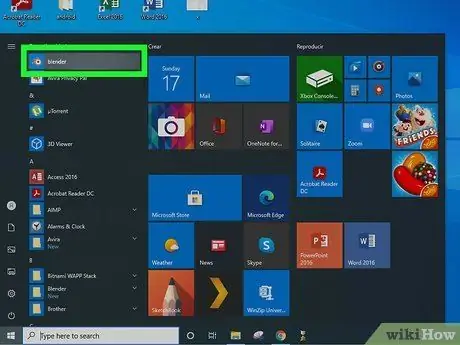
Βήμα 1. Ανοίξτε το Blender στον υπολογιστή
Το εικονίδιο Blender μοιάζει με μπλε κουκκίδα μέσα σε έναν πορτοκαλί κύκλο με τρία χέρια. Μπορείτε να το βρείτε στο μενού "Έναρξη" στα Windows ή στο φάκελο "Εφαρμογές" σε Mac.
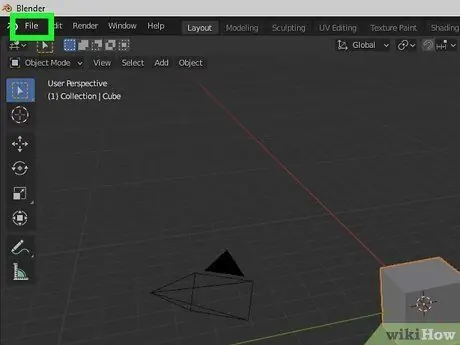
Βήμα 2. Κάντε κλικ στο μενού Αρχείο στην επάνω αριστερή γωνία της οθόνης
Μπορείτε να βρείτε αυτό το κουμπί στη γραμμή μενού Blender στην επάνω αριστερή γωνία της οθόνης. Ένα αναπτυσσόμενο μενού θα ανοίξει στη συνέχεια.
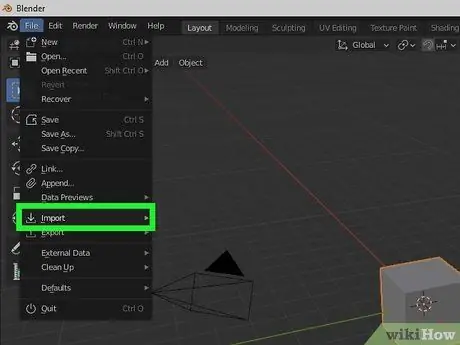
Βήμα 3. Τοποθετήστε το δείκτη του ποντικιού πάνω από την επιλογή Εισαγωγή στο μενού
Θα εμφανιστεί ένα υπομενού με μια λίστα συμβατών μορφών αρχείων.

Βήμα 4. Επιλέξτε τη μορφή αρχείου που θέλετε να εισαγάγετε
Θα εμφανιστεί ένα παράθυρο περιήγησης αρχείων Blender και μπορείτε να επιλέξετε τα αρχεία που πρέπει να εισαχθούν. Υποστηρίζονται οι ακόλουθες μορφές:
- Collada (.dae) - Αυτή είναι η κύρια μορφή του Blender.
- Alembic (.abc)
- FBX (.fbx)
- Λήψη κίνησης (.bvh)
- Στάνφορντ (. Απλά)
- Wavefront (.obj)
- X3D Extensible 3D (.x3d/.wrl)
- stl (.stl)
- Κλιμάκωση διανυσματικών γραφικών (.svg)
- glTF 2.0 (.glb/.gltf)
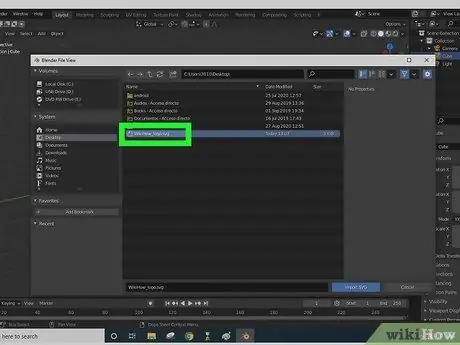
Βήμα 5. Εντοπίστε και επιλέξτε το αρχείο που θέλετε να εισαγάγετε
Χρησιμοποιήστε το παράθυρο περιήγησης αρχείων του Blender για να εντοπίσετε το αρχείο και, στη συνέχεια, κάντε κλικ στο όνομά του.
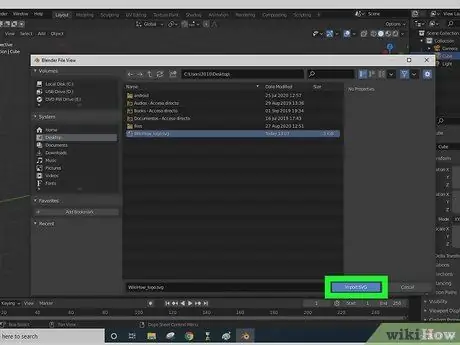
Βήμα 6. Κάντε κλικ στο κουμπί Εισαγωγή
Είναι ένα μπλε κουμπί στην κάτω δεξιά γωνία του παραθύρου πλοήγησης Blender. Το επιλεγμένο αρχείο θα εισαχθεί απευθείας και θα ανοίξει στο Blender.
Εάν δεν βλέπετε το αντικείμενο, δοκιμάστε να κάνετε μεγέθυνση. Μερικές φορές, τα εισαγόμενα αντικείμενα καθίστανται πολύ μικρά και πρέπει να μεγεθυνθούν
Μέθοδος 2 από 2: Εισαγωγή αντικειμένων ξεχωριστά από άλλα αρχεία μπλέντερ
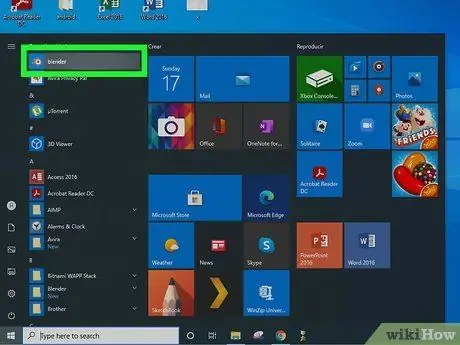
Βήμα 1. Ανοίξτε το Blender στον υπολογιστή
Το εικονίδιο Blender μοιάζει με μπλε κουκκίδα μέσα σε έναν πορτοκαλί κύκλο με τρία χέρια. Μπορείτε να το βρείτε στο μενού "Έναρξη" στα Windows ή στο φάκελο "Εφαρμογές" σε Mac.
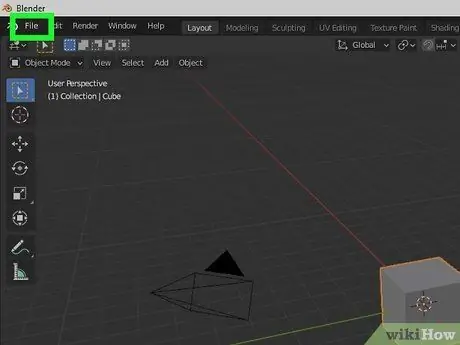
Βήμα 2. Κάντε κλικ στο μενού Αρχείο
Βρίσκεται στη γραμμή μενού στην επάνω αριστερή γωνία της οθόνης. Μετά από αυτό, θα εμφανιστεί ένα αναπτυσσόμενο μενού.
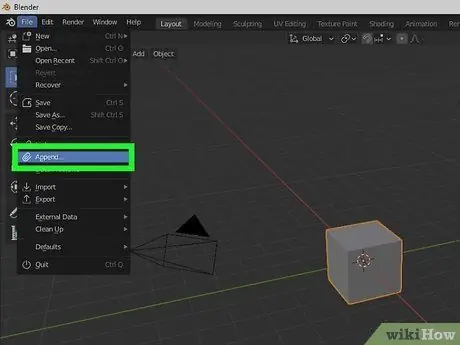
Βήμα 3. Κάντε κλικ στην επιλογή Προσθήκη στο μενού "Αρχείο"
Θα ανοίξει ένα νέο παράθυρο μενού και μπορείτε να περιηγηθείτε στα αρχεία του υπολογιστή σας για να επιλέξετε τα αντικείμενα που χρειάζεστε για εισαγωγή.
Εναλλακτικά, πατήστε τη συντόμευση Shift+F1 στο πληκτρολόγιο. Αυτή η συντόμευση θα ανοίξει το μενού "Προσάρτηση"
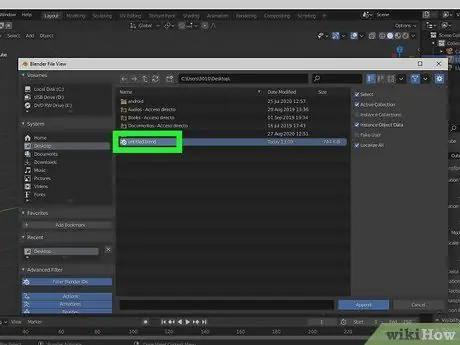
Βήμα 4. Βρείτε και κάντε κλικ στο αρχείο Blender με το αντικείμενο που θέλετε να εισαγάγετε
Χρησιμοποιήστε το παράθυρο περιήγησης αρχείων του παραθύρου "Προσάρτηση" για να εντοπίσετε το αρχείο Blender (. Blend) και, στη συνέχεια, κάντε κλικ στο αρχείο για να δείτε τα συστατικά του.
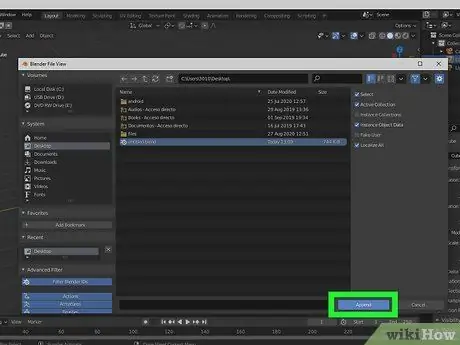
Βήμα 5. Κάντε κλικ στο Προσάρτημα
Είναι ένα μπλε κουμπί στην κάτω δεξιά γωνία του παραθύρου πλοήγησης Blender. Θα εμφανιστεί ένα νέο σύνολο φακέλων που περιέχουν διάφορα στοιχεία ή σκηνές αρχείου Blender.
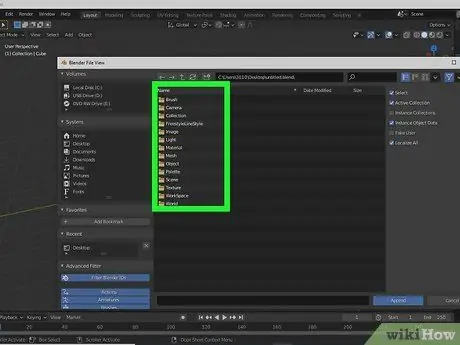
Βήμα 6. Κάντε κλικ στο φάκελο που περιέχει το αντικείμενο που θέλετε να εισαγάγετε
Τα περισσότερα πλέγματα αντικειμένων μπορούν να βρεθούν στο φάκελο "Αντικείμενο". Οι παρακάτω φάκελοι περιέχουν τα ακόλουθα αντικείμενα:
-
” Οπλισμός :
Αυτός ο φάκελος περιέχει τους οπλισμούς που χρησιμοποιούνται για τη δημιουργία κινούμενων χαρακτήρων και μοντέλων.
-
” Βούρτσες :
Αυτός ο φάκελος περιέχει τις διάφορες βούρτσες προσαρμογής που χρησιμοποιούνται στα αρχεία Blender.
-
” Κάμερες :
Αυτός ο φάκελος περιέχει όλες τις κάμερες που χρησιμοποιούνται στη σκηνή στο αρχείο Σκηνής.
-
” Freestylelinestyle”:
Αυτός ο φάκελος περιέχει δεδομένα γραμμής για τον κινητήρα "Freestyle".
-
” Εικόνες :
Αυτός ο φάκελος περιέχει τις εικόνες που χρησιμοποιούνται στη σκηνή στο αρχείο Blender. Αυτές οι εικόνες περιλαμβάνουν εικόνες του κόσμου (π.χ. τον ουρανό), καθώς και εικόνες διάθλασης και υπεριώδους υφής.
-
” Φώτα :
Αυτός ο φάκελος περιέχει όλα τα εφέ φωτισμού που χρησιμοποιούνται στο αρχείο Blender.
-
” Υλικό :
Αυτός ο φάκελος περιέχει αντικείμενα υλικού. Το υλικό καθορίζει το βασικό χρώμα του αντικειμένου, καθώς και τον τρόπο ή τη μορφή ανάκλασης φωτός στο αντικείμενο.
-
” Πλέγμα :
Αυτός ο φάκελος περιέχει τη γεωμετρία του τρισδιάστατου αντικειμένου στο αρχείο Blender.
- ” Αντικείμενα ":" Αυτός ο φάκελος περιέχει τα τρισδιάστατα αντικείμενα στη σκηνή. Μπορείτε να αποκτήσετε πρόσβαση σε αυτόν το φάκελο για να εισαγάγετε τα περισσότερα από τα αντικείμενα στο αρχείο.
-
” Σκηνές :
Αυτός ο φάκελος περιέχει δεδομένα σκηνών σε αρχεία Blender.
-
” Υφές :
Αυτός ο φάκελος περιέχει τις προσαρμοσμένες υφές που εφαρμόζονται σε αντικείμενα στο αρχείο Blender.
-
” Κόσμος :
Αυτός ο φάκελος περιέχει παγκόσμια δεδομένα σε αρχεία Blender.
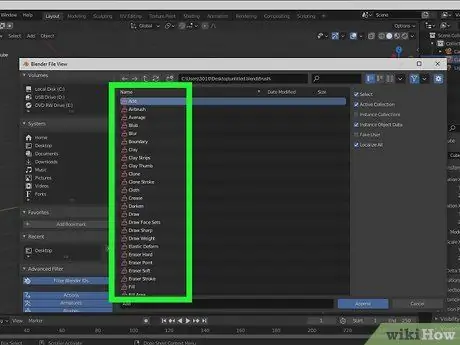
Βήμα 7. Επιλέξτε το αντικείμενο που θέλετε να εισαγάγετε
Κάντε κλικ στο όνομα του αντικειμένου στο παράθυρο "Προσθήκη" για να το επιλέξετε.
Μπορείτε να κρατήσετε πατημένο το " Μετατόπιση " ή " Ctrl "(σε Mac," Εντολή ") και επιλέξτε πολλά αντικείμενα ταυτόχρονα.
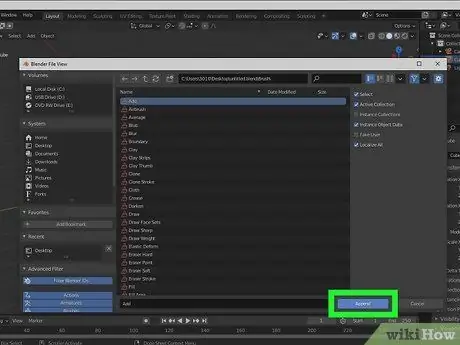
Βήμα 8. Κάντε κλικ στο κουμπί Προσάρτηση
Είναι ένα μπλε κουμπί στην κάτω δεξιά γωνία της οθόνης. Τα επιλεγμένα αντικείμενα θα εισαχθούν σε ένα νέο αρχείο Blender.






